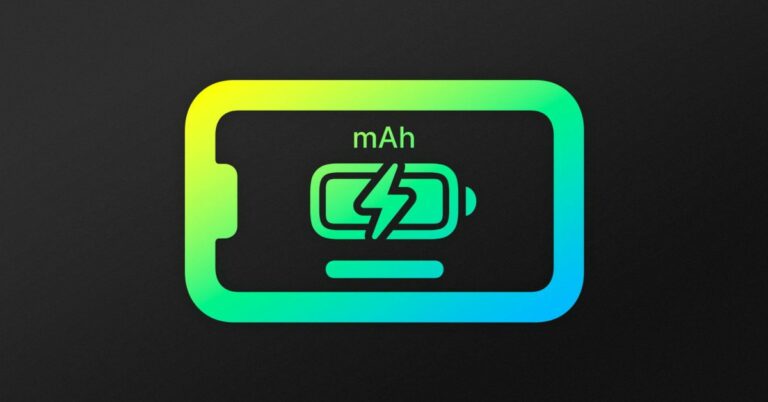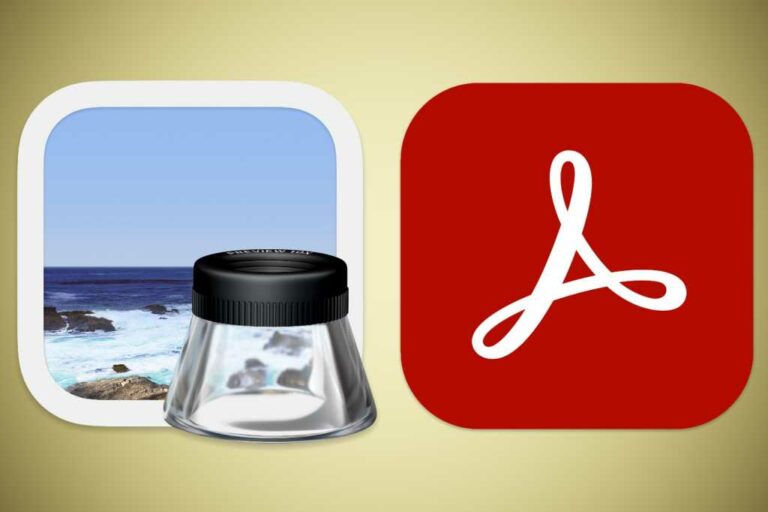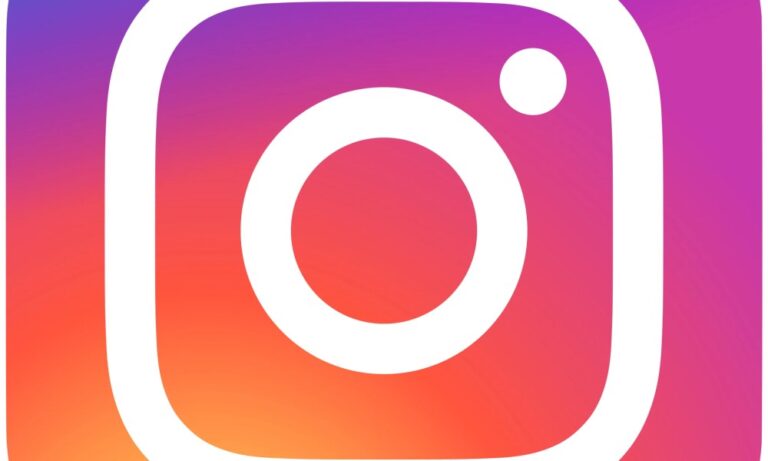Как удалить Snapchat на iPhone
Если вы готовы полностью отключить платформу или ненадолго деактивировать свою учетную запись, следуйте инструкциям по удалению Snapchat на iPhone.
Если вы готовы расстаться со Snapchat, сервис позволяет легко это сделать с возможностью удаления вашей учетной записи прямо в настройках приложения для iOS.
Мы обсудим более подробную информацию ниже, но когда вы удалите свою учетную запись, она перейдет в режим деактивации на 30 дней — с возможностью передумать — и будет полностью удалена через 60 дней.
Программы для Windows, мобильные приложения, игры - ВСЁ БЕСПЛАТНО, в нашем закрытом телеграмм канале - Подписывайтесь:)
Как удалить Snapchat на iPhone
- Откройте Snapchat на вашем iPhone
- Коснитесь своего значок профиля в верхнем левом углу
- Теперь выберите значок шестеренки в правом верхнем углу
- Проведите пальцем вниз и нажмите Удалить учетную запись
- Следуйте инструкциям, чтобы завершить удаление Snapchat.
Вот как выглядит процесс:

Удалить Snapchat из Интернета
Если у вас нет iPhone под рукой, вы также можете удалить Snapchat, перейти на страницу удаления учетной записи здесь. Войдите в свою учетную запись и следуйте инструкциям.
Удалить данные Snapchat
После того, как вы удалите Snapchat, ваша учетная запись будет деактивирована на 30 дней. В течение этого периода друзья не смогут «контактировать или взаимодействовать» с вами.
В течение первых 30 дней после удаления вы можете повторно активировать свою учетную запись Snapchat, просто снова войдя в приложение со своим именем пользователя и паролем (входы по электронной почте не будут работать, и вы не сможете изменить свой пароль).
Еще через 30 дней (всего 60) ваша учетная запись Snapchat будет удалена навсегда. Это включает в себя вашу учетную запись, друзей, снимки, чаты, историю, настройки учетной записи, данные устройства и данные о местоположении.
Тем не менее, Snapchat отмечает, что «сохранит некоторые личные данные для определенных юридических, охранных и деловых нужд». Это включает в себя такие детали, как история покупок.
Прочитайте больше руководств по 9to5Mac:
Программы для Windows, мобильные приложения, игры - ВСЁ БЕСПЛАТНО, в нашем закрытом телеграмм канале - Подписывайтесь:)